Cómo usar la función SI en Excel
Categoría:

Compatibilidad:
Nivel:
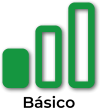
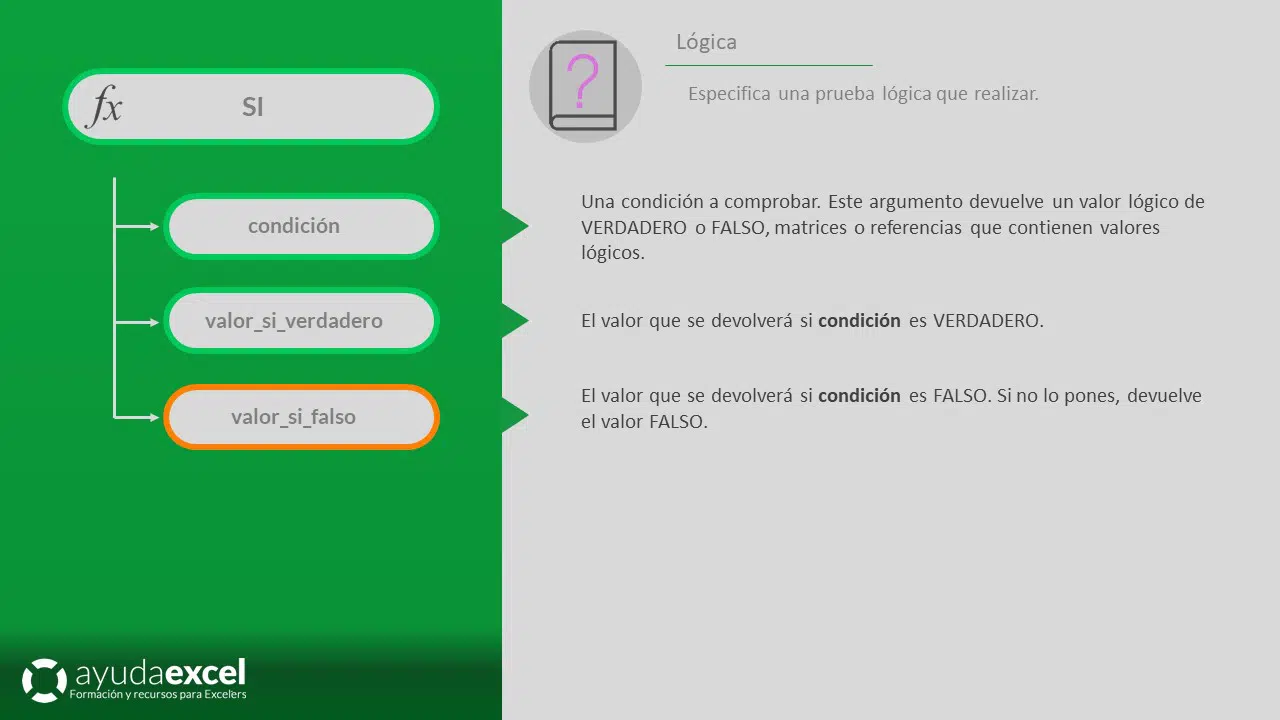
Descripción
La función SI evalúa una condición lógica y devuelve un valor si la condición es VERDADERA, y otro valor si la condición es FALSA. Es una de las funciones más utilizadas en Excel para la toma de decisiones dentro de las hojas de cálculo. SI facilita tareas como:
- Evaluación de condiciones: Determinar acciones basadas en si se cumplen o no ciertas condiciones.
- Control de flujo en fórmulas lógicas: Crear rutas de decisiones dentro de fórmulas complejas.
- Automatización de respuestas: Generar respuestas automáticas basadas en datos de entrada.
- Creación de reglas de validación: Establecer criterios específicos para la validación de datos.
Sintaxis
=SI(condición; valor_si_verdadero; valor_si_falso)
- condición: Obligatorio. Es la expresión lógica que se desea evaluar. Puede ser una comparación entre valores, una referencia a una celda que contiene un valor lógico, o cualquier expresión que devuelva VERDADERO o FALSO.
- valor_si_verdadero: Obligatorio. El valor que se devolverá si la condición es VERDADERA. Puede ser un número, texto, una referencia a una celda, o incluso otra función.
- valor_si_falso: (Opcional) El valor que se devolverá si la condición es FALSA. Al igual que valor_si_verdadero, puede ser un número, texto, una referencia a una celda, o otra función. Si se omite, Excel devolverá FALSO cuando la condición no se cumpla.
Notas adicionales
- Anidamiento de funciones SI:
- Es posible anidar múltiples funciones SI para evaluar múltiples condiciones de manera secuencial.
- Ejemplo: =SI(A5 > 90; «Excelente»; SI(A5 > 75; «Bueno»; «Regular»))
- Es posible anidar múltiples funciones SI para evaluar múltiples condiciones de manera secuencial.
- Uso con funciones lógicas:
- SI puede combinarse con funciones como Y, O, y NO para crear condiciones más complejas.
- Ejemplo: =SI(Y(A6 > 50; B6 < 100); «Cumple»; «No Cumple»)
- SI puede combinarse con funciones como Y, O, y NO para crear condiciones más complejas.
- Compatibilidad regional:
- Asegúrate de usar el separador de argumentos correcto según tu configuración regional. En español, se utiliza ‘;’.
- Errores comunes:
- #¡VALOR!: Se produce si la condición no puede ser evaluada como un valor lógico.
- Ejemplo: =SI(A7 + B7; «Sí»; «No») devolverá un error si A7 + B7 no resulta en un valor lógico.
- Sintaxis incorrecta: Asegúrate de proporcionar al menos los dos primeros argumentos (condición y valor_si_verdadero). Omisión de estos puede generar errores.
- #¡VALOR!: Se produce si la condición no puede ser evaluada como un valor lógico.
- Uso con referencias a celdas:
- Los argumentos de SI pueden ser referencias a celdas que contienen datos relevantes para la evaluación de la condición.
- Ejemplo: =SI(ESBLANCO(A8); «Sin datos»; «Datos presentes»)
- Los argumentos de SI pueden ser referencias a celdas que contienen datos relevantes para la evaluación de la condición.
- Uso con números y texto:
- SI puede comparar números, texto, fechas, y otros tipos de datos.
- Ejemplo: =SI(A9 = 100; «Exacto»; «No Exacto»)
- SI puede comparar números, texto, fechas, y otros tipos de datos.
- Evaluación de rangos:
- Puedes utilizar SI para evaluar si un valor se encuentra dentro de un rango específico.
- Ejemplo: =SI(Y(A10 >= 50; A10 <= 100); «Dentro del rango»; «Fuera del rango»)
- Puedes utilizar SI para evaluar si un valor se encuentra dentro de un rango específico.
- Optimización del rendimiento:
- En hojas de cálculo con muchas funciones SI anidadas, es recomendable optimizar las fórmulas para mejorar el rendimiento y la legibilidad.
- Funciones anidadas:
- SI puede ser utilizada dentro de otras funciones como SUMAR.SI, CONTAR.SI, BUSCARV, entre otras, para realizar cálculos más sofisticados.
- Ejemplo: =SUMAR.SI(B1; SI(A1> 50; «Sí»; «No»); C1)
- SI puede ser utilizada dentro de otras funciones como SUMAR.SI, CONTAR.SI, BUSCARV, entre otras, para realizar cálculos más sofisticados.
- Uso con valores lógicos:
- SI puede devolver valores lógicos directamente, facilitando el uso en funciones lógicas más avanzadas.
- Ejemplo: =SI(A11 > 100; VERDADERO; FALSO)
- SI puede devolver valores lógicos directamente, facilitando el uso en funciones lógicas más avanzadas.
Relación con otras funciones
- Y:
- Y(condición1; condición2; …): Devuelve VERDADERO solo si todas las condiciones son VERDADERO; de lo contrario, devuelve FALSO.
- Ejemplo: =SI(Y(A1 > 50; B1 < 100); «Cumple»; «No Cumple»)
- Y(condición1; condición2; …): Devuelve VERDADERO solo si todas las condiciones son VERDADERO; de lo contrario, devuelve FALSO.
- O:
- O(condición1; condición2; …): Devuelve VERDADERO si al menos una de las condiciones es VERDADERO; de lo contrario, devuelve FALSO.
- Ejemplo: =SI(O(A1 > 100; B1 < 50); «Cumple»; «No Cumple»)
- O(condición1; condición2; …): Devuelve VERDADERO si al menos una de las condiciones es VERDADERO; de lo contrario, devuelve FALSO.
- NO:
- NO(valor_lógico): Invierte el valor lógico de su argumento, complementando el uso de SI en condiciones más complejas.
- Ejemplo: =SI(NO(A1 = «Sí»); «No Confirmado»; «Confirmado»)
- NO(valor_lógico): Invierte el valor lógico de su argumento, complementando el uso de SI en condiciones más complejas.
- ESBLANCO:
- ESBLANCO(valor): Verifica si una celda está vacía. SI puede utilizarse para generar mensajes basados en la presencia o ausencia de datos.
- Ejemplo: =SI(ESBLANCO(A2); «Sin datos»; «Datos presentes»)
- ESBLANCO(valor): Verifica si una celda está vacía. SI puede utilizarse para generar mensajes basados en la presencia o ausencia de datos.
- ESNUM:
- ESNUM(valor): Verifica si un valor es un número. SI puede utilizarse para validar tipos de datos.
- Ejemplo: =SI(ESNUM(A3); «Es un número»; «No es un número»)
- ESNUM(valor): Verifica si un valor es un número. SI puede utilizarse para validar tipos de datos.
- EXTRAE, IZQUIERDA, DERECHA:
- EXTRAE(texto; posición_inicial; número_de_caracteres), IZQUIERDA(texto; número_de_caracteres), DERECHA(texto; número_de_caracteres): Permiten manipular cadenas de texto. SI puede utilizarse para generar condiciones basadas en estas manipulaciones.
- Ejemplo: =SI(IZQUIERDA(A4; 1) = «A»; «Empieza con A»; «No empieza con A»)
- EXTRAE(texto; posición_inicial; número_de_caracteres), IZQUIERDA(texto; número_de_caracteres), DERECHA(texto; número_de_caracteres): Permiten manipular cadenas de texto. SI puede utilizarse para generar condiciones basadas en estas manipulaciones.
- BUSCARV:
- BUSCARV(valor_buscado; rango; columna; [ordenado]): Busca un valor en la primera columna de un rango y devuelve un valor en la misma fila desde una columna especificada. SI puede utilizarse para manejar resultados basados en la existencia o no de un valor buscado.
- Ejemplo: =SI(BUSCARV(«Producto X»; A1; 2; FALSO) > 100; «Stock Suficiente»; «Stock Bajo»)
- BUSCARV(valor_buscado; rango; columna; [ordenado]): Busca un valor en la primera columna de un rango y devuelve un valor en la misma fila desde una columna especificada. SI puede utilizarse para manejar resultados basados en la existencia o no de un valor buscado.
- SUMAR.SI, CONTAR.SI:
- SUMAR.SI(rango; criterio; [rango_suma]), CONTAR.SI(rango; criterio): Suman o cuentan celdas que cumplen un criterio específico. SI puede utilizarse para definir criterios más complejos.
- Ejemplo: =SUMAR.SI(A1; SI(B1> 50; «Sí»; «No»); C1)
- SUMAR.SI(rango; criterio; [rango_suma]), CONTAR.SI(rango; criterio): Suman o cuentan celdas que cumplen un criterio específico. SI puede utilizarse para definir criterios más complejos.
- FORMULATEXTO:
- FORMULATEXTO(ref): Devuelve la fórmula de una celda como texto. SI puede utilizarse para verificar condiciones basadas en el contenido de fórmulas.
- Ejemplo: =SI(FORMULATEXTO(A1) = «=SUMA(B1)»; «Es una suma»; «Otra fórmula»)
- FORMULATEXTO(ref): Devuelve la fórmula de una celda como texto. SI puede utilizarse para verificar condiciones basadas en el contenido de fórmulas.
Tipo de uso
Implementación de condiciones lógicas y control de flujo en fórmulas:
- Evaluación de condiciones únicas:
- Utilizar SI para determinar si una condición específica se cumple y actuar en consecuencia.
- Ejemplo: =SI(A1 > 50; «Mayor»; «Menor o igual»)
- Utilizar SI para determinar si una condición específica se cumple y actuar en consecuencia.
- Anidamiento de condiciones:
- Incorporar múltiples funciones SI dentro de una fórmula para evaluar varias condiciones de manera secuencial.
- Ejemplo: =SI(A2 > 90; «Excelente»; SI(A2 > 75; «Bueno»; «Regular»))
- Incorporar múltiples funciones SI dentro de una fórmula para evaluar varias condiciones de manera secuencial.
- Combinación con funciones lógicas:
- Integrar SI con Y, O, y NO para crear condiciones más complejas.
- Ejemplo: =SI(Y(A3 > 50; B3 < 100); «Cumple»; «No Cumple»)
- Integrar SI con Y, O, y NO para crear condiciones más complejas.
- Configuración de argumentos en funciones:
- Emplear SI como argumento en funciones que requieren valores condicionales.
- Ejemplo: =BUSCARV(«Producto»; A1; SI(C1 > 50; 2; 3); FALSO)
- Emplear SI como argumento en funciones que requieren valores condicionales.
- Creación de reglas de validación personalizadas:
- Integrar SI en fórmulas de validación para restringir ciertos valores o comportamientos.
- Ejemplo: =SI(A4 = «Activo»; «Válido»; «Inválido»)
- Integrar SI en fórmulas de validación para restringir ciertos valores o comportamientos.
- Desarrollo de informes dinámicos:
- Utilizar SI para condicionar la inclusión o exclusión de datos en informes basados en criterios específicos.
- Ejemplo: =»El estado es » & SI(A5 = «Activo»; «Activo»; «Inactivo»)
- Utilizar SI para condicionar la inclusión o exclusión de datos en informes basados en criterios específicos.
- Automatización de respuestas en formularios:
- Emplear SI para generar respuestas automáticas o indicadores basados en entradas de datos.
- Ejemplo: =SI(A6 = «Sí»; «Aprobado»; «Rechazado»)
- Emplear SI para generar respuestas automáticas o indicadores basados en entradas de datos.
- Manejo de excepciones en análisis de datos:
- Utilizar SI para identificar o marcar excepciones dentro de conjuntos de datos durante el análisis.
- Ejemplo: =SI(A7 < 0; «Dato Inválido»; «Dato Válido»)
- Utilizar SI para identificar o marcar excepciones dentro de conjuntos de datos durante el análisis.
- Integración con gráficos y visualizaciones:
- Emplear SI para condicionar la visualización de elementos en gráficos basados en criterios lógicos.
- Ejemplo: Utilizar SI para resaltar puntos en un gráfico que cumplan ciertas condiciones.
- Emplear SI para condicionar la visualización de elementos en gráficos basados en criterios lógicos.
Automatización y eficiencia:
- Simplificación de fórmulas lógicas:
- SI permite establecer condiciones de manera clara y concisa, reduciendo la complejidad de las fórmulas.
- Ejemplo tradicional: =SI(A1 > 100; «Alto»; SI(A1 > 50; «Medio»; «Bajo»))
- Con SI simplificado: =SI(A1 > 100; «Alto»; SI(A1 > 50; «Medio»; «Bajo»))
- SI permite establecer condiciones de manera clara y concisa, reduciendo la complejidad de las fórmulas.
- Reducción de redundancia en fórmulas:
- Al utilizar SI para establecer condiciones específicas, se evita la repetición de valores o mensajes innecesarios.
- Ejemplo: =SI(A2 > 50; «Aprobado»; «No Aprobado»)
- Al utilizar SI para establecer condiciones específicas, se evita la repetición de valores o mensajes innecesarios.
- Automatización en validaciones y condiciones:
- Integrar SI en funciones de validación permite automatizar la identificación de condiciones que se cumplen o no, agilizando el proceso de análisis de datos.
- Ejemplo: =SI(Y(A3 > 0; B3 < 100); «Válido»; «No Válido»)
- Integrar SI en funciones de validación permite automatizar la identificación de condiciones que se cumplen o no, agilizando el proceso de análisis de datos.
- Manejo eficiente de grandes conjuntos de datos:
- Utilizar SI en fórmulas que se aplican a rangos extensos para evaluar condiciones de manera rápida y eficiente.
- Ejemplo: =SI(A4> 50; «Mayor»; «Menor o igual»)
- Utilizar SI en fórmulas que se aplican a rangos extensos para evaluar condiciones de manera rápida y eficiente.
- Optimización del tiempo de análisis:
- Ahorra tiempo en tareas de evaluación lógica al utilizar SI para establecer condiciones en una sola fórmula.
- Ejemplo: =SI(A5 > 10; «Sí»; «No»)
- Ahorra tiempo en tareas de evaluación lógica al utilizar SI para establecer condiciones en una sola fórmula.
- Facilitación de la depuración de fórmulas:
- Al utilizar SI para establecer condiciones, es más fácil identificar y corregir errores en las condiciones lógicas durante la depuración de fórmulas.
- Ejemplo: =SI(A6 > 100; «Supera»; «No Supera»)
- Al utilizar SI para establecer condiciones, es más fácil identificar y corregir errores en las condiciones lógicas durante la depuración de fórmulas.
- Integración con otras funciones avanzadas:
- SI puede combinarse con funciones como FILTRAR, ORDENAR, SUMAR.SI, CONTAR.SI, y BUSCARV para crear flujos de trabajo avanzados y personalizados.
- Ejemplo: =SUMAR.SI(A1; SI(B1> 50; «Sí»; «No»); C1)
- SI puede combinarse con funciones como FILTRAR, ORDENAR, SUMAR.SI, CONTAR.SI, y BUSCARV para crear flujos de trabajo avanzados y personalizados.
- Reutilización de lógica de negocio:
- Al encapsular condiciones dentro de SI, es posible reutilizar lógica específica en diferentes partes de la hoja de cálculo sin duplicar fórmulas.
- Ejemplo: =SI(A7 = «Activo»; «Válido»; «Inválido»)
- Al encapsular condiciones dentro de SI, es posible reutilizar lógica específica en diferentes partes de la hoja de cálculo sin duplicar fórmulas.
- Automatización de procesos de análisis de datos:
- SI puede integrarse en flujos de trabajo automatizados para evaluar condiciones en tiempo real, manteniendo los análisis actualizados y precisos.
- Ejemplo: =SI(FILTRAR(A1; A1> 50) > 100; «Cumple»; «No Cumple»)
- SI puede integrarse en flujos de trabajo automatizados para evaluar condiciones en tiempo real, manteniendo los análisis actualizados y precisos.
- Ahorro de tiempo y recursos:
- Evaluar condiciones en una sola función SI ahorra tiempo en la construcción y mantenimiento de fórmulas complejas.
- Ejemplo: =SI(A8 > 10; «Mayor»; «Menor»)
- Evaluar condiciones en una sola función SI ahorra tiempo en la construcción y mantenimiento de fórmulas complejas.
- Mejora de la legibilidad y mantenimiento:
- Las fórmulas que utilizan SI para condiciones son más fáciles de leer y mantener, especialmente en hojas de cálculo colaborativas o complejas.
- Ejemplo: =SI(A9 > 100; «Alto»; «Bajo»)
- Las fórmulas que utilizan SI para condiciones son más fáciles de leer y mantener, especialmente en hojas de cálculo colaborativas o complejas.



